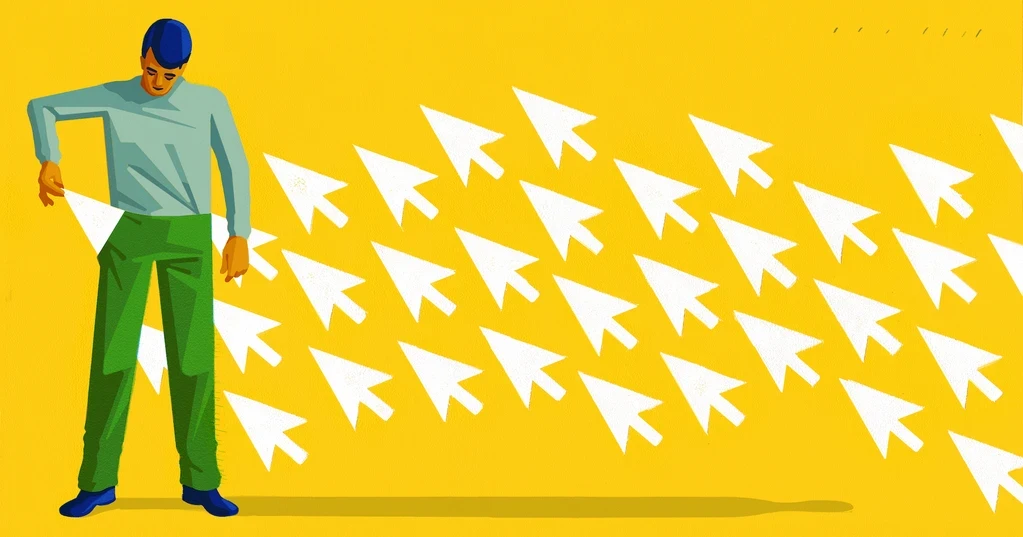曾经尝试用照片制作电影吗?对于您最好的朋友或亲戚来说,这可能是一件非常特别的事情。选择您在一起的照片,添加一些鼓舞人心的转场,并用他们喜欢的音乐来完善您的照片视频。Movavi Video Editor Plus是一个快速且易于学习的程序,可帮助用户仅使用照片来制作精美的电影!来看看使用照片制作视频的方法吧!
1.下载Movavi的剪辑软件
Movavi Video Editor Plus 2022 for Mac(视频编辑器)
立即下载
想找到一款Mac平台上简单好用的视频编辑软件?Movavi Video Editor 2022 Plus Mac版(视频编辑软件)推荐给大家,Movavi Video Editor 不仅提供标准Video Editor 的所有功能,还包含如物件动画等令人兴奋的额外功能。欢迎前来macz下载体验!
2022-03-31120.7 MB简体中文
安装Movavi Video Editor Plus并立即开始创建带有图片,照片和音乐的电影。
2.将您的照片添加到Picture Video Maker
启动程序,然后单击添加文件按钮。现在选择您要使用的文件。这些照片将出现在“视频轨道”上。或者,您可以直接将要使用的文件从存储文件的文件夹中拖放到工作区。添加媒体文件后,将它们按照希望它们在完成的视频中出现的顺序放置。

3.添加过滤器
要为照片添加令人兴奋的滤镜,只需单击“滤镜”选项卡。选择您喜欢的滤镜,然后将其拖到您要使用的照片上。完成此操作后,滤镜将自动应用于照片。您可以将来自不同类别的多个过滤器应用于一张图像。
要从照片中删除滤镜,请单击照片上的星形按钮,选择要删除的滤镜,然后按删除。现在,您可以应用另一个过滤器,也可以保持不变。

4.添加动画过渡
要一次性添加所有剪辑之间的过渡效果,只需单击带有时间线上方山峰图片的特殊按钮即可。在出现的对话框中,选择要使用的过渡样式并设置持续时间。您也可以在同一窗口中设置幻灯片持续时间。
如果要查看所有可用的过渡,请打开“过渡”选项卡,然后将选择拖到时间轴上的适当位置。

5.用字幕和音乐让您的视频更加生动有趣
您还可以在电影中添加字幕,以使图像具有一定的背景,并说明为什么它们特别适合您。打开“标题”标签,选择要使用的标题样式,然后将其拖动到“标题轨道”。

要添加文本并编辑标题,请双击它;所选标题将出现在预览窗口中,您可以在其中输入文本,更改颜色和样式等。要保存更改,请单击预览窗口右上角的“应用”按钮。

完成标题添加后,返回到“导入”选项卡,然后单击“添加文件”以为电影选择合适的歌曲或器乐,或者将声音文件从存储位置的文件夹拖到“音轨”上,该音轨用音乐符号。

6.保存您的视频
一切准备就绪后,保存文件。单击导出,然后为您要处理的视频选择适当的选项。如果您打算在计算机上观看视频,请选择“保存视频文件”选项卡。如果要将文件传输到移动设备,请打开相应的选项卡以保存到Apple,Android或其他设备。您也可以将视频直接上传到YouTube或Google云端硬盘,点击在线上传。现在选择所需的视频预设或输出格式,然后指定文件名和文件夹。最后,点击开始。

以上就是小编今天为大家分享的内容,希望对您有所帮助,想了解更多关于Mac相关知识,请关注wervps1.com吧!
未经允许不得转载:搬瓦工VPS_美国VPS » 如何使用Movavi Video Editor Plus用图片制作视频?
 搬瓦工VPS_美国VPS
搬瓦工VPS_美国VPS